如何用CAD绘制八角凳?
共 1 个回答
如何用CAD绘制八角凳
在CAD中想要绘制一张八角凳的图纸,应该如何绘制呢?下面小编给大家带来一个用简单的正多边形命令绘制教程,有需要的朋友可以接着往下看。
1、正常启动CAD2019软件,选择“文件-保存”菜单命令,将其保存为“八角凳.dwg”文件。
2、在命令行中输入或动态输入[polygon]命令(快捷键为[pol]),来执行正多边形命令在“输入侧面数<4>:”提示下输入8,并按空格键确定。
3、在视图窗口中,选择正多边形的中心点,以此确定正多边形的中点位置。根据命令行提示,选择“外切于圆(c)”选项。
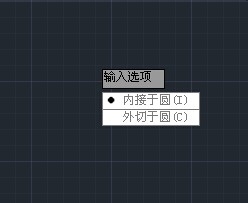
4、按[F8]键打开“正交”模式,水平向右拖动鼠标指针,并输入圆的半径为200mm,然后按空格键盘确定,这样就绘制出了一个外切于圆半径为200mm的正八边形。
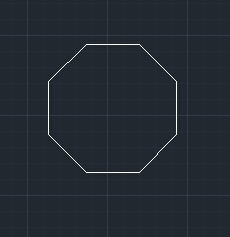
5、通过同样的方法,按[F3]键打开“对象捕捉”模式,再按[F10]键打开“对象追踪”模式,捕捉到八边形的中心点为中心点,再绘制出一个外切圆半径为210mm的正八边形,这样就绘制出了八角凳图形。
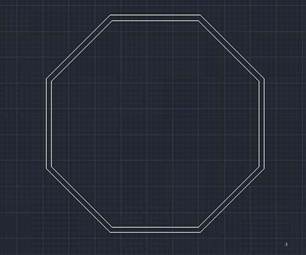
共 1 条
- 1
89问题数 70回答数


